
Eğer bir NTFS sürücüsü dosyaları göstermeyi durdurursa, hâlâ seçenekleriniz var. En basit başlangıç noktalarından biri, hacmi tarayabilen ve artık dosya sisteminde listelenmeyen öğeleri tanımlayabilen bir NTFS bölüm kurtarma aracı kullanmaktır. Sonraki bölümlerde, bir NTFS bölümünden silinen verileri geri getirmenin basit yollarına bakacağız ve ardından bölümün kendisini onarmayı gerektiren durumlara geçeceğiz—amacımız, önce neyi denemeniz gerektiğine karar vermenize yardımcı olmak ve hangi araçların gerçekten sonuç verebileceğini anlamanızı sağlamaktır.
NTFS Bölümünden Dosyalar Nasıl Kurtarılır
Bir NTFS biriminden dosyaları geri yüklemek için birkaç pratik yol vardır ve en az kurulum gerektiren seçeneklerle başlamak mantıklıdır. Çoğu durumda, veriler hâlâ diskte durur ve Windows’ta zaten bulunan araçlarla geri getirilebilir. Aşağıdaki yöntemler üç yaygın yaklaşımı gösterir. Her bir yöntem farklı durumlarda faydalıdır, bu yüzden nasıl çalıştıklarını ve ne işe yaradıklarını bilmek iyidir.
Yöntem 1. Geri Dönüşüm Kutusundan Dosyaları Geri Yükle
Bu yöntem, NTFS sabit disk fiziksel olarak sağlam olduğunda ve dosyalar yalnızca silindiğinde etkilidir. NTFS, bir Geri Dönüşüm Kutusu’na izin verir, bu nedenle Windows genellikle silinen dosyaları bir süreliğine orada saklar. NTFS olarak biçimlendirilmiş harici sabit diskler ve SSD sürücülerle de aynı şekilde çalışır: yakın zamanda silinen öğeler, dahili sürücüden gelen dosyalar gibi Geri Dönüşüm Kutusu’nda görünebilir.
Veriler harici bir NTFS aygıtında depolanmışsa, önce onu takın ve Windows’un aygıtı tanımasını bekleyin.
- Masaüstündeki simgeye çift tıklayarak Geri Dönüşüm Kutusu’nu açın.
- İçeriği aşağıya kaydırın ve geri almak istediğiniz dosyaları arayın. Dosyaları silinme tarihine göre sıralayabilir veya dosya adının bir kısmını hatırlıyorsanız arama kutusunu kullanabilirsiniz.
- İhtiyacınız olanı bulduğunuzda, dosyaya sağ tıklayın ve “Geri Yükle”yi seçin. Windows dosyayı geldiği yere geri koyacaktır, bu da her şeyin orijinal klasöründe kalmasını istiyorsanız kullanışlıdır.
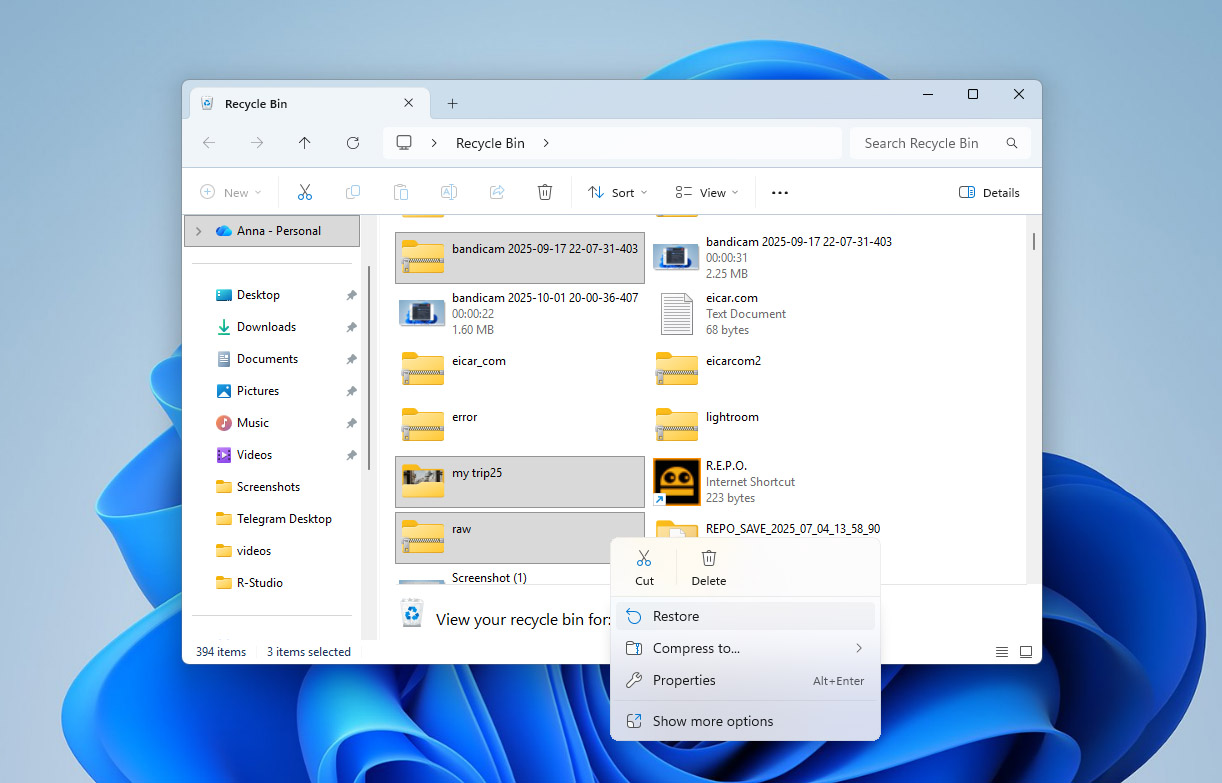
Dosyayı başka bir yere koymak isterseniz, Geri Dönüşüm Kutusu penceresinden başka bir klasöre sürüklemeniz yeterlidir. Eğer dosyaları ayrı tutmak ya da bir şeyin üzerine yazılmasını önlemek istiyorsanız bu genellikle daha iyi bir seçenektir.
Yöntem 2. Disk Drill ile Dosyaları Kurtar
Eğer silinen dosyalar Geri Dönüşüm Kutusu’nda yoksa veya açık bir neden olmadan kaybolmuşlarsa, genellikle bir kurtarma aracı bir sonraki seçenektir. Disk Drill, NTFS birimlerini taramak ve dosya sisteminin depolanan veriler hakkında tuttuğu bilgileri okumak için tasarlanmıştır. Bu, dosyaların kalıcı olarak silindiği durumlarda yardımcı olabilir ve ayrıca NTFS bölümünün kendisi hasar görmüş ya da sürücüden silinmişse de kullanılabilir. Yazılım, dosya sistemi tarafından geride bırakılan üstverileri analiz eder ve artık Windows’ta görünmeyen öğeleri kurtarır.
Adım 1. Disk Drill’i İndir ve Yükle
Disk Drill’i İndir ve yükleme sihirbazını çalıştırın. Disk Drill’i, dosyaları kurtarmak istediğiniz bölümden farklı bir bölüme kurduğunuzdan emin olun, böylece verilerin üzerine yazılmasını önlersiniz. Disk Drill’in Windows için ücretsiz sürümüyle 100 MB’a kadar veriyi kurtarabilirsiniz; bu genellikle önemli belgeleri, fotoğrafları veya hatta kısa videoları kurtarmak için yeterlidir.
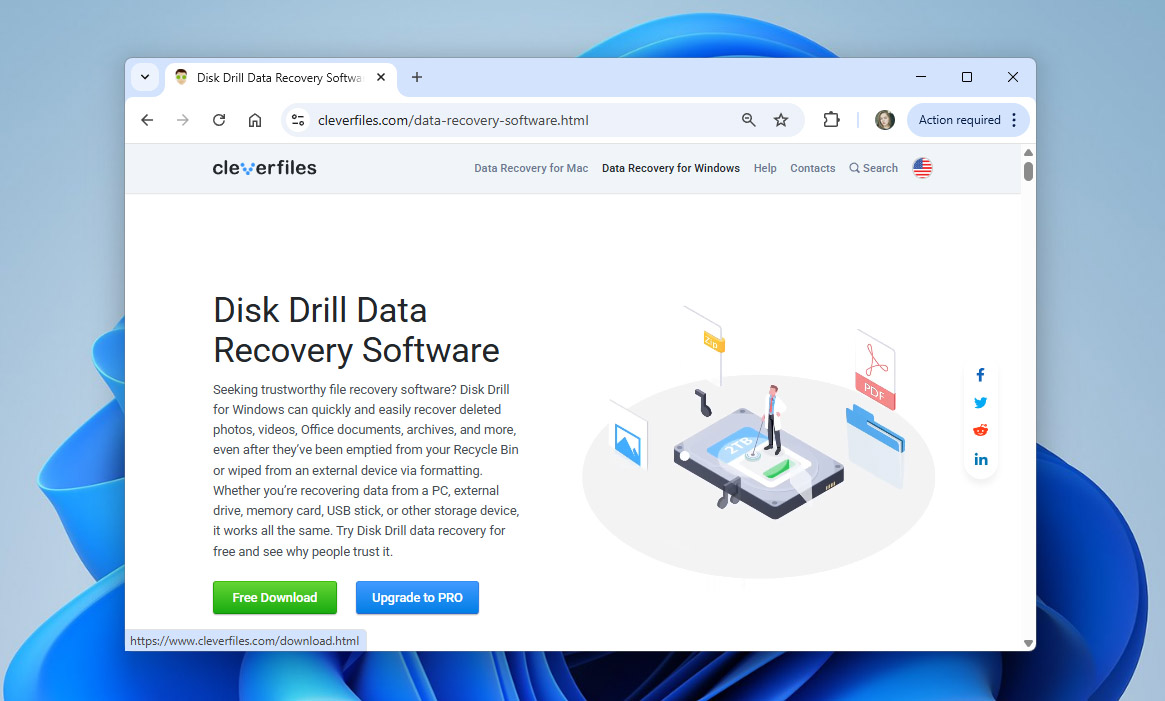
Adım 2. NTFS Bölümünü Seç
Disk Drill’i yükledikten sonra başlattığınızda, kurtarılabilir dosyalar için taramak istediğiniz NTFS bölümünü seçmeniz gerekecek. “Kayıp verileri ara” düğmesine tıklayın, ardından tarama türünü seçin. Sizin durumunuzda, Evrensel tarama daha etkili olacaktır. Bu aşamada, Disk Drill NTFS bölümünüzü taramaya başlayacaktır.
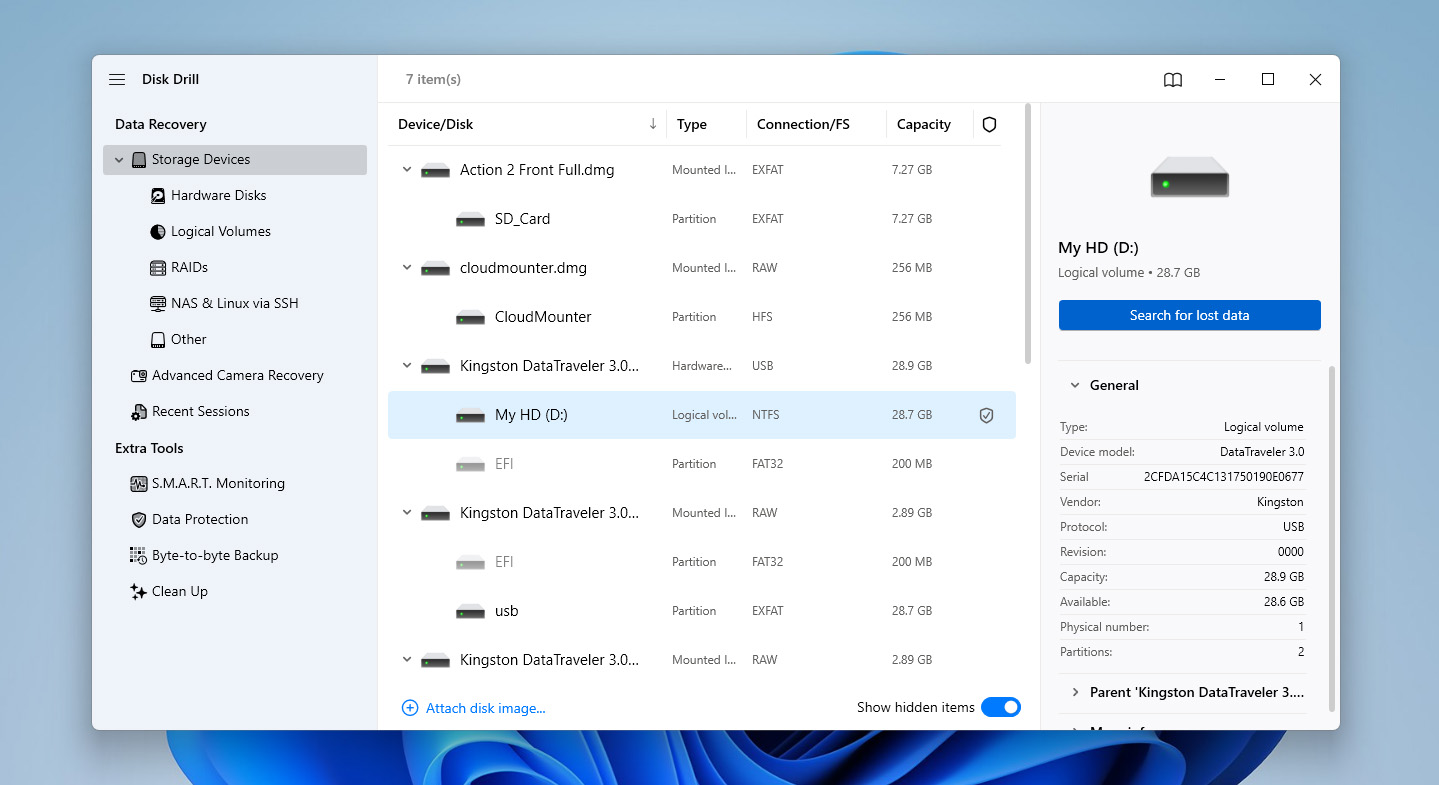
Adım 3. Dosyaları Kurtarmaya Başlayın
Taramanın tamamlanmasını beklemenize gerek yok, Bulunan öğeleri incele düğmesine tıklayarak dosyaları önizleyebilirsiniz. Kurtarılabilir dosyaların listesini gördüğünüzde, solundaki kutuyu işaretleyerek ve Kurtar düğmesine tıklayarak kurtarmak istediğiniz dosyaları seçin.

Adım 4. Kurtarma Konumunu Seçin
Kurtar düğmesine tıkladığınızda, dosyaları kaydetmek istediğiniz konum sorulacaktır. Veri üzerine yazmayı önlemek için kaynak sürücüsünden farklı bir konum seçin. Bir konum seçtikten sonra, İleri’ye tıklayın.
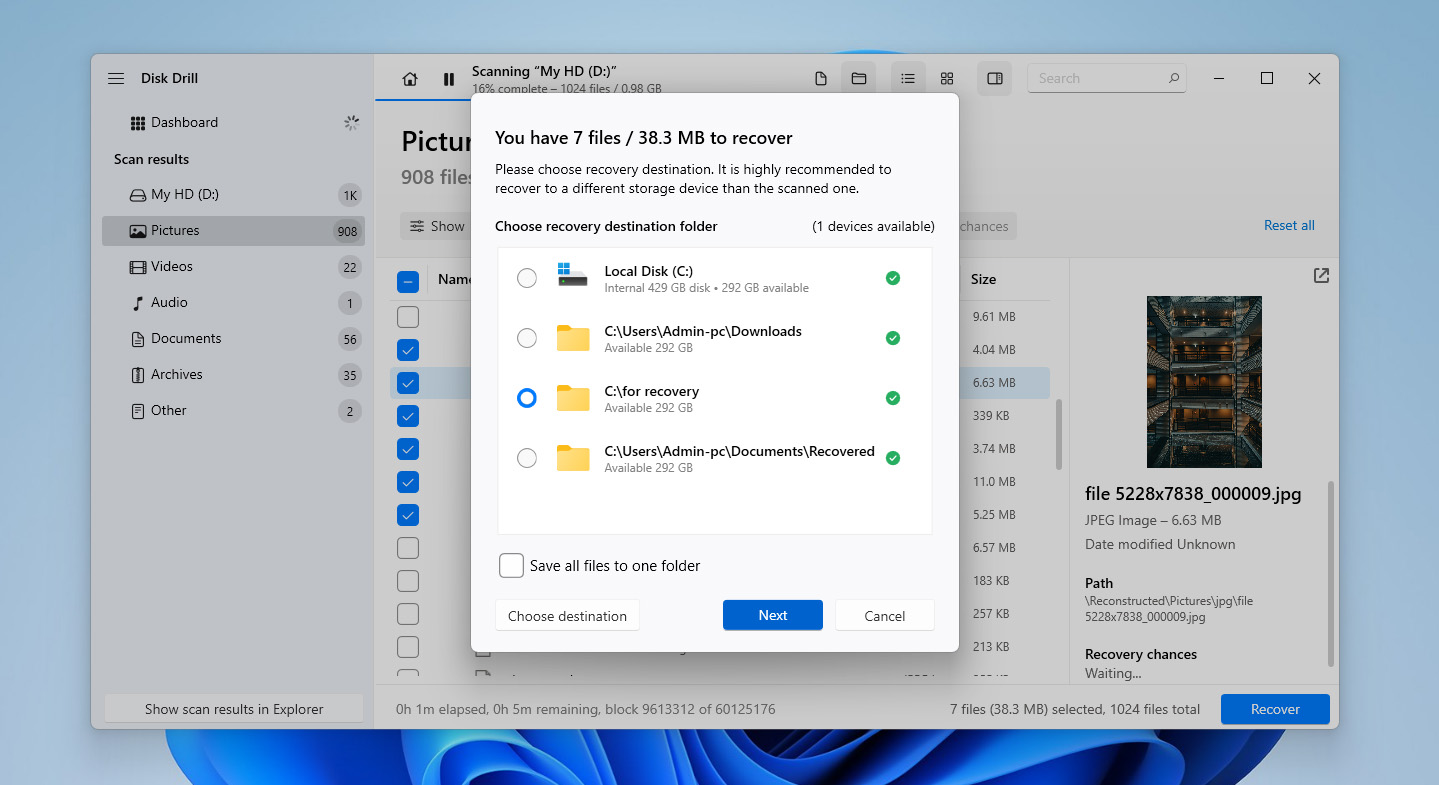
Yöntem 3. Dosya Geçmişi Yedeğinden Verileri Geri Yükle
Bu yöntem üçüncü sırada listelenmiştir çünkü birçok sistemde ilk başta Dosya Geçmişi yapılandırılmamıştır. Ancak etkinleştirildiyse, genellikle dosyaları geri getirmek için en basit ve güvenilir yöntemdir. Yedekleri depolayan sürücü mevcut olduğu sürece, Dosya Geçmişi, orijinal NTFS bölümü hasarlı, silinmiş veya başka şekilde kullanılamaz durumda olsa bile dosyaların önceki sürümlerini geri yükleyebilir.
Varsayılan olarak, Dosya Geçmişi sistem sürücüsündeki standart kitaplıklara (Belgeler, Resimler, Müzik vb.), Masaüstüne ve birkaç başka konuma yöneliktir. Ancak, birçok kullanıcı farklı sürücülerdeki klasörlere işaret eden kendi kitaplıklarını oluşturur. Bu özelleştirilmiş kitaplıklar da Dosya Geçmişine dahil edilir, bu nedenle kayıp veriler sistem dışı bir NTFS biriminde depolanmış olsa bile bu yöntemi kontrol etmekte fayda vardır.
- Dosya Geçmişi yedeğiniz harici bir sürücüde veya ağ konumunda saklanıyorsa, sürücüyü bağlayın veya ağ paylaşımının erişilebilir olduğundan emin olun.
- Başlat menüsünü açın, Denetim Masası yazın ve Enter’a basın. Denetim Masası penceresinde “Sistem ve Güvenlik”e tıklayın, ardından “Dosya Geçmişi”ni seçin.

- Dosya Geçmişi penceresinde, sol bölmede “Kişisel dosyaları geri yükle”ye tıklayın. Bu, yedeklenen kütüphaneleri ve klasörleri gösteren ayrı bir pencere açar.
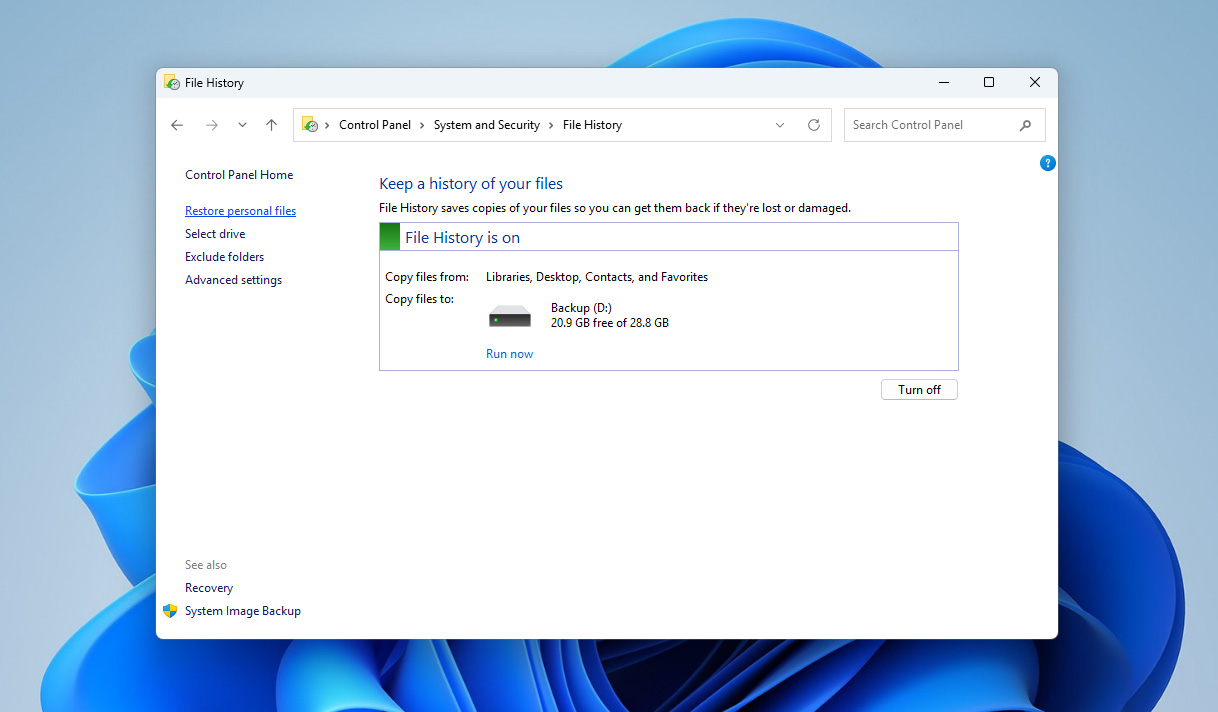
- Klasörler arasında gezinin veya geri yüklemek istediğiniz dosya veya klasörleri bulmak için sağ üst köşedeki arama kutusunu kullanın. Gerekirse, ihtiyacınız olan sürümü görene kadar alttaki ok düğmelerini kullanarak farklı yedekleme tarihlerine geçiş yapabilirsiniz.
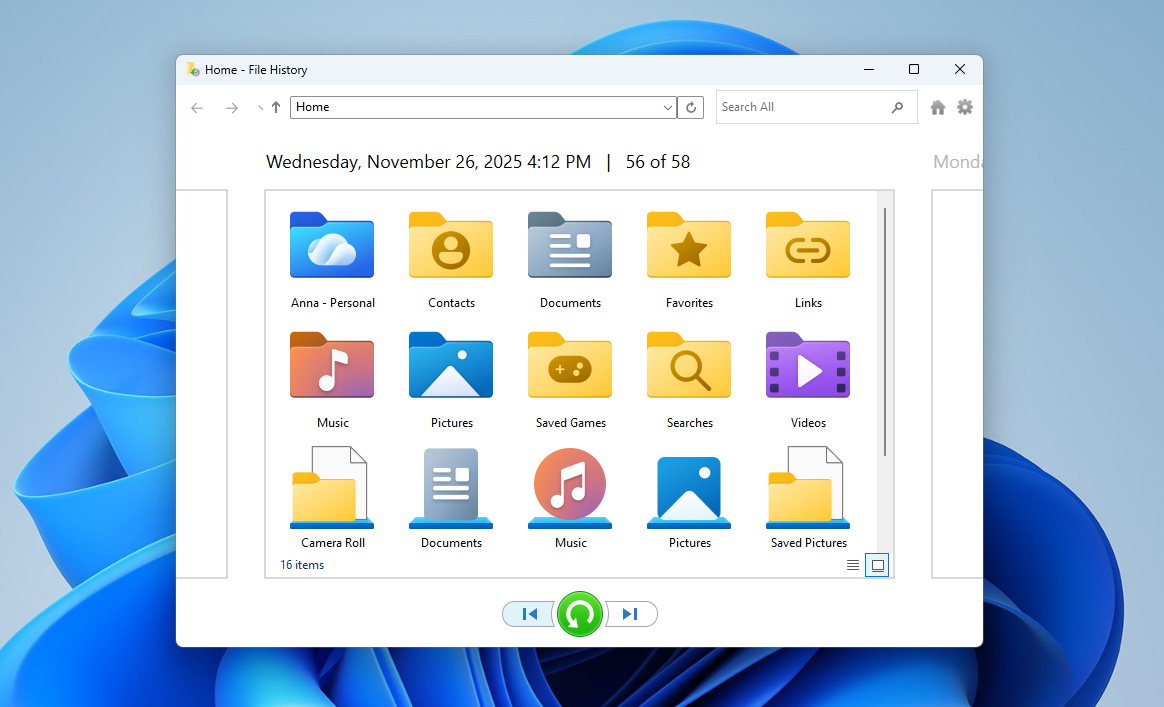
- Geri getirmek istediğiniz dosya veya klasörü seçin ve yeşil “Geri Yükle” düğmesine tıklayın.
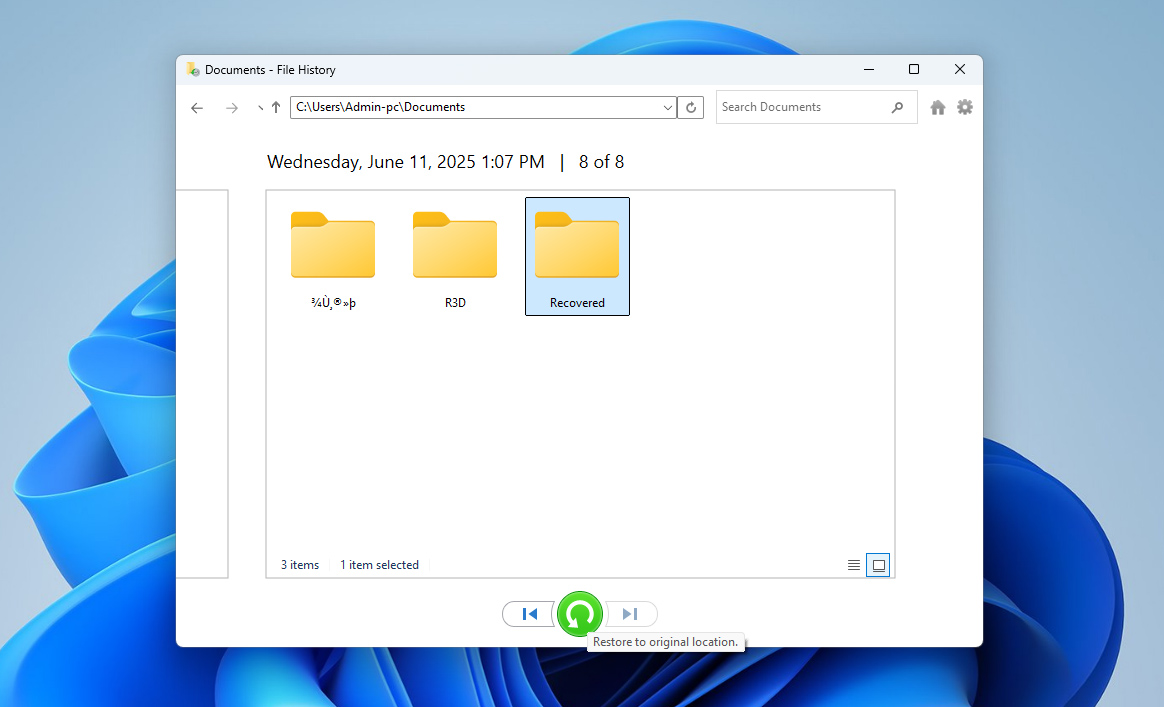
Kurtarılan verileri başka bir yere göndermek istiyorsanız (örneğin, farklı bir sürücüye veya geçici bir klasöre), yeşil Geri Yükle butonuna sağ tıklayın ve “Şuraya Geri Yükle…” seçeneğini seçin, ardından hedefi belirleyin.
Dosyaları kurtardığınıza göre, eğer veri kaybına neden olan şey buysa, NTFS bölüm tablonuzu düzeltebilir ve tüm bölümü geri getirebilirsiniz.
NTFS Bölüm Tablosu Nasıl Onarılır ve Bölüm Nasıl Kurtarılır
Bazı durumlarda, sorun tek tek eksik dosyalar değil, bölümlerin kendisidir. NTFS tablosunda hatalar olduğunda, Windows sürücüyü RAW olarak gösterebilir ve sizi onu formatlamaya yönlendirebilir. Yardımcı olabilecek birkaç araç vardır.
Yöntem 1. NTFS Bölümünü CHKDSK aracıyla Onar
Bir sürücünün uygunsuz şekilde çıkarılması veya ani bir güç kaybı, NTFS önyükleme sektörünü kötü bir duruma bırakabilir. Böyle bir durumda Windows, bölümü RAW olarak gösterebilir ve dosya sistemini hiç okuyamayabilir. Bu durumda, yerleşik CHKDSK yardımcı programını deneyebilirsiniz. CHKDSK, hasarlı önyükleme sektörünü yedek kopyasıyla karşılaştırabilir ve yedek hala sağlam ise önyükleme sektörünü yeniden oluşturup NTFS birimini tekrar okunabilir bir duruma getirebilir.
Şunu unutmamak önemlidir ki, CHKDSK dosya sistemini onarmak için tasarlanmıştır, dosyalarınızı “kurtarmak” için değil. Onarım işlemi sırasında bazı yapıları değiştirebilir veya silebilir ve bu da sonraki kurtarma girişimlerini daha zor hale getirebilir. Bu nedenle, önce dosyalarınızı önceki bölümdeki yöntemi kullanarak kurtarmanızı, ardından dosya sistemini onarmak için chkdsk veya bir sonraki yöntemde açıklanan TestDisk’i kullanmanızı öneriyoruz.
- Başlat menüsünü açın, cmd yazın, ardından “Komut İstemi”ne sağ tıklayın ve “Yönetici olarak çalıştır”ı seçin. Bir UAC istemi görünürse onaylayın.
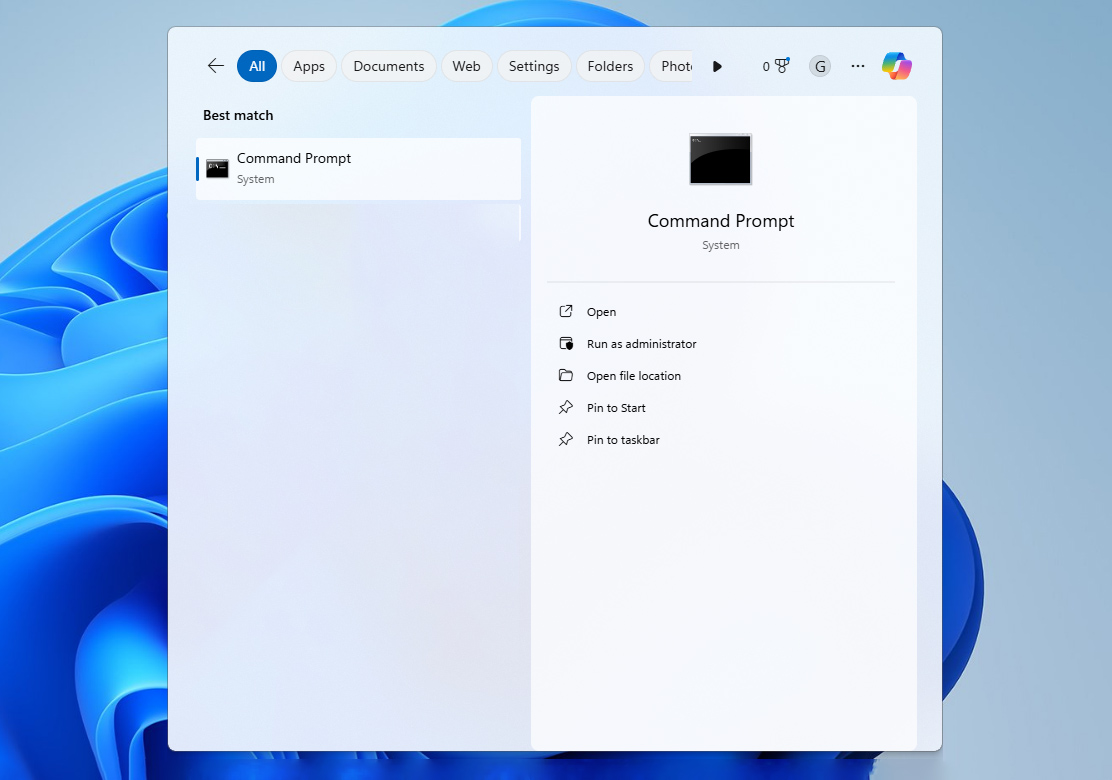
- Komut İstemi penceresinde CHKDSK komutunu yazın (chkdsk E: /f) ve Enter tuşuna basın. E: harfini, biriminizin doğru sürücü harfiyle değiştirin.
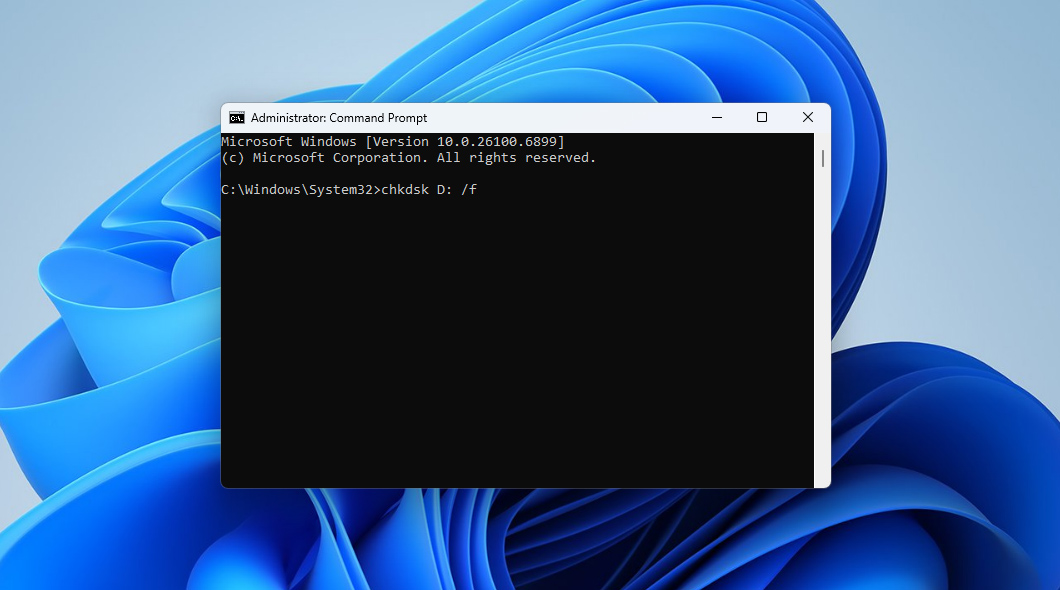
- CHKDSK’nin aşamalarını tamamlamasına izin verin. Ekranda, dosyaları, dizinleri ve diğer NTFS yapıları kontrol ederken ve gerektiğinde düzeltmeler uygularken ilerleme mesajları görüntülenecektir. Bu işlem, sürücünün boyutuna ve durumuna bağlı olarak biraz zaman alabilir.
- Taramayı tamamlandığında, sonunda çıkan özeti okuyun. Dosya sisteminde düzeltmeler yapıldığına dair bir mesaj görürseniz, Komut İstemi’ni kapatın ve artık bölümün erişilebilir olup olmadığını görmek için Dosya Gezgini’nde kontrol edin.
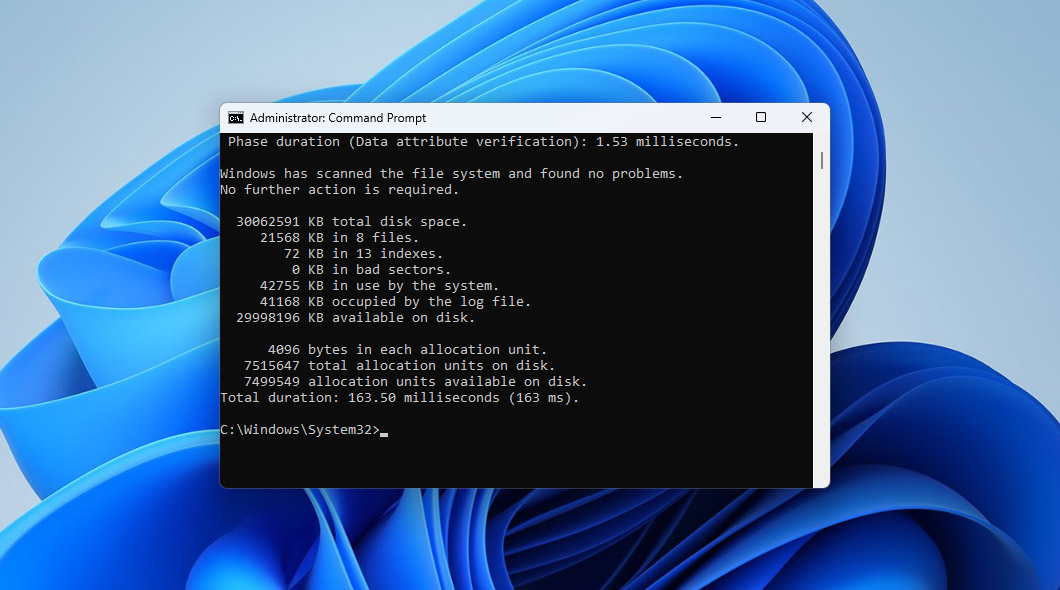
Yöntem 2. TestDisk kullanarak NTFS Bölümünü Geri Yükle
TestDisk, özellikle hasar CHKDSK’nin düzeltebileceği dosya sistemi tutarsızlıklarının ötesine geçtiğinde, NTFS bölümlerini onarmak için daha gelişmiş bir seçenektir. Diskteki bölüm yapılandırma bilgileriyle doğrudan çalışan üçüncü taraf bir araçtır ve genellikle NTFS bölümünün silindiği, ayrılmamış olarak işaretlendiği veya Windows’un onu tanımasını engelleyen hasarlı bir tabloya sahip olduğu durumlarda etkilidir.
- TestDisk’i İndir, dosyaları bir klasöre çıkarın ve TestDisk’i çalıştırın. Bu, kurulum gerektirmeyen taşınabilir bir programdır.
- seçeneğini seçin ve Enter’a basın. İstenirse, yönetici parolanızı girin.
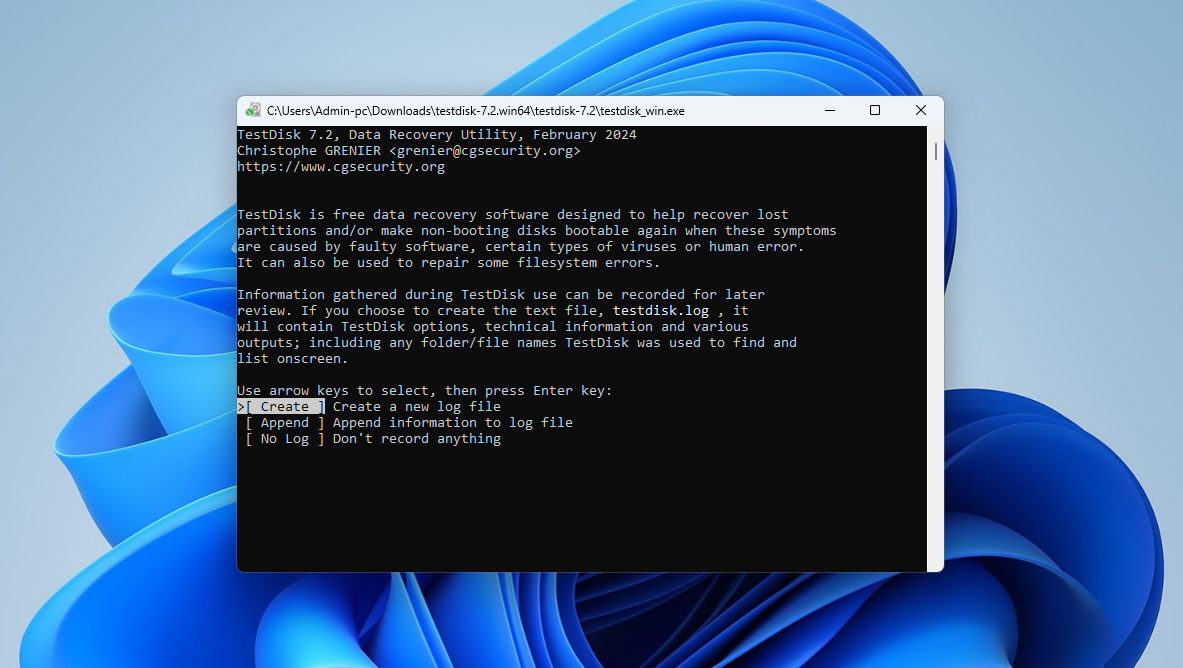
- Onarmak istediğiniz disk sürücüsünü seçin ve Enter’a basın.
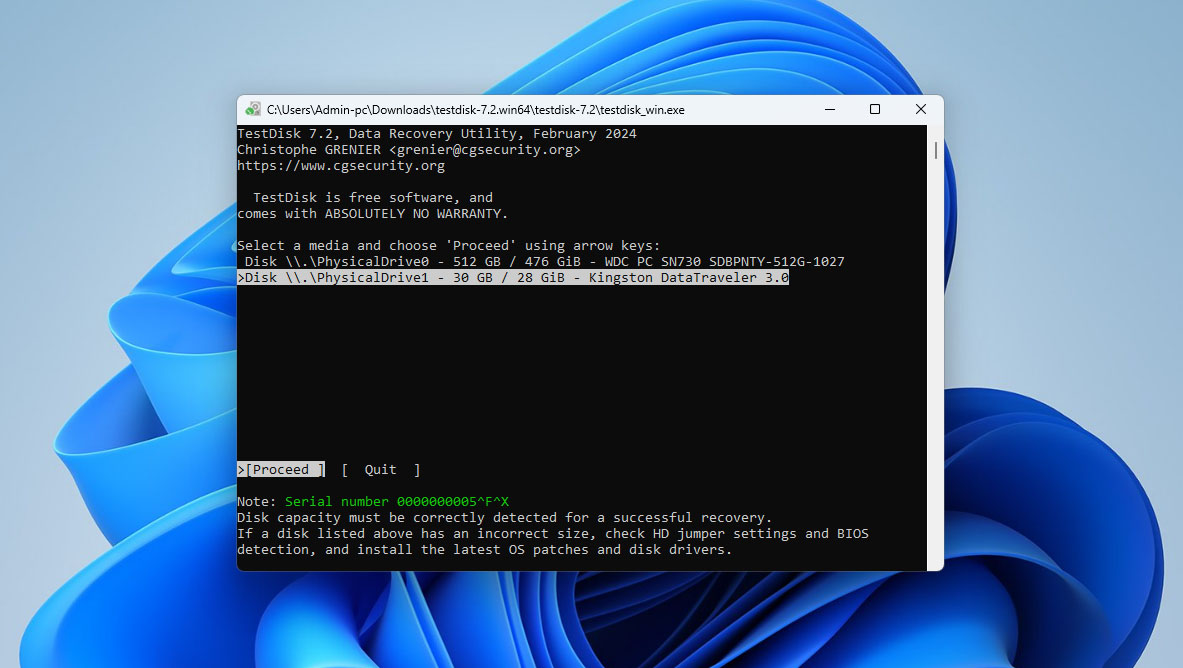
- (Intel/PC bölümü) seçeneğini seçin, çünkü bir NTFS bölümünü onarmaya çalışıyoruz.
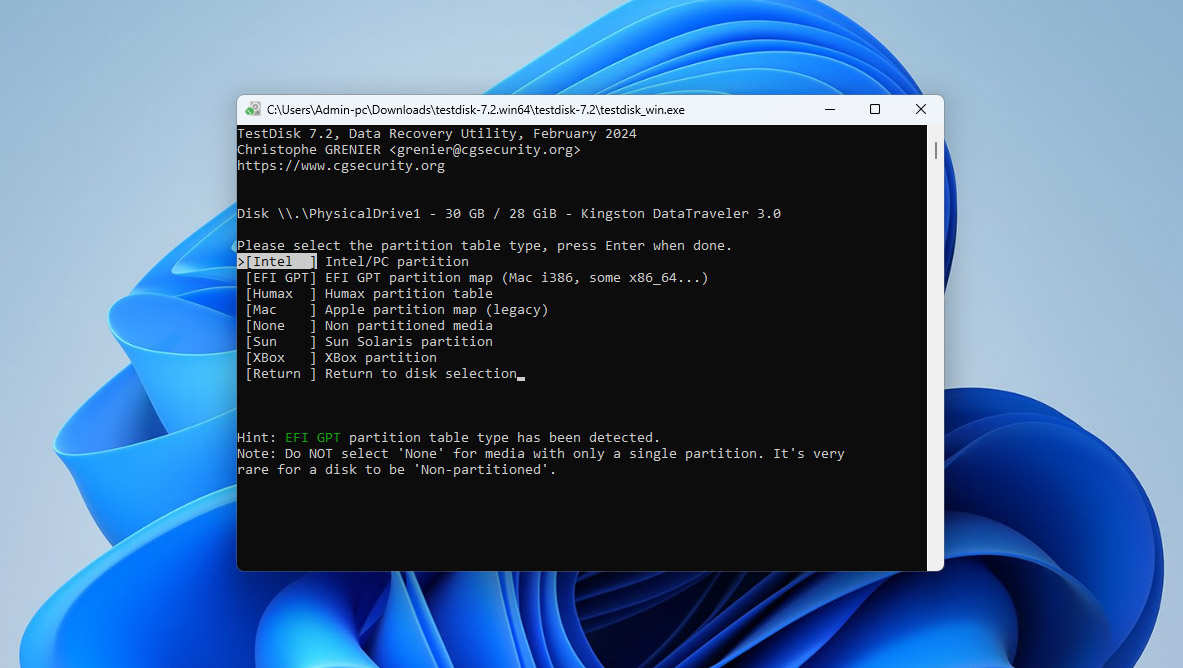
- seçeneğini seçin.

- [Quick search] seçeneğini seçin.
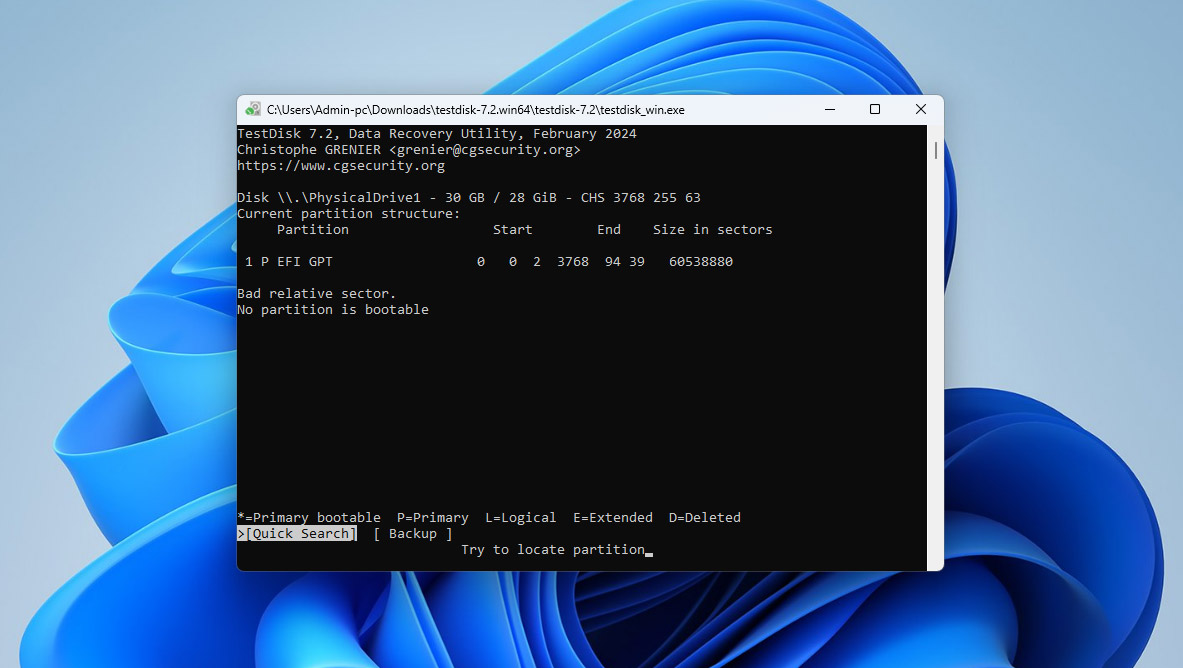
- Onarmak istediğiniz bölümü seçin ve Enter’a basın.
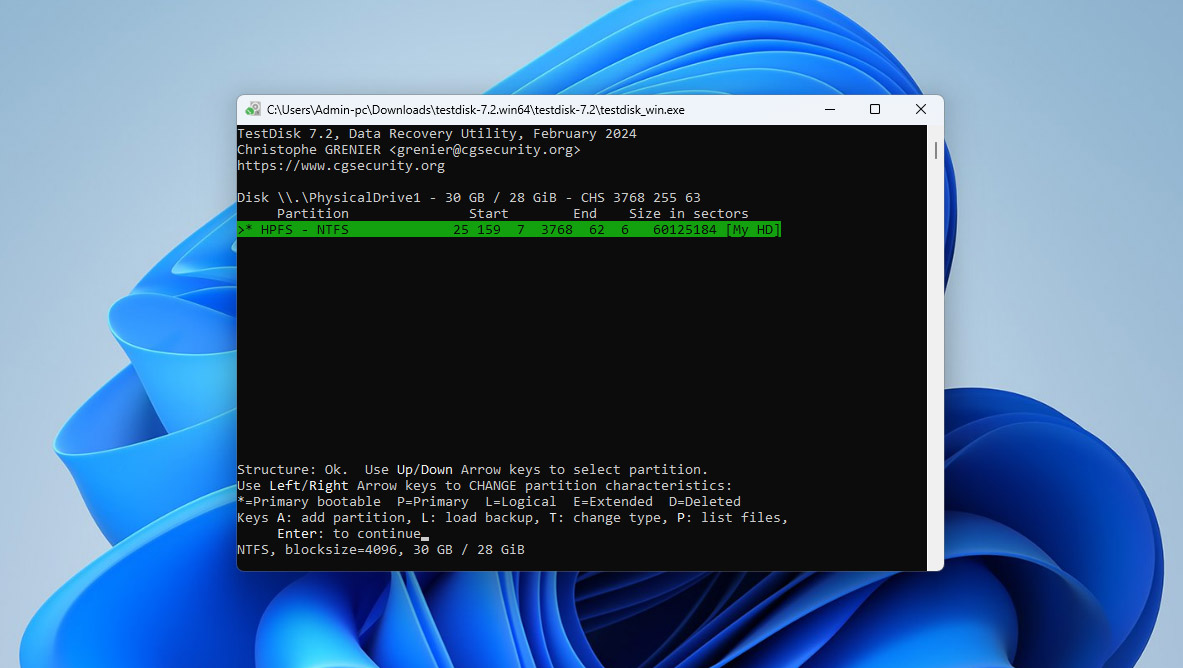
- Altta bulunan seçeneğini seçin ve Enter’a basın. Bunu yapmak bölüm tablosunu bölüme yazacaktır ya da alternatif olarak, bozuk bir bölümü kurtarmak ve mevcut tutarsızlıkları düzeltmek için A tuşuna basabilirsiniz.
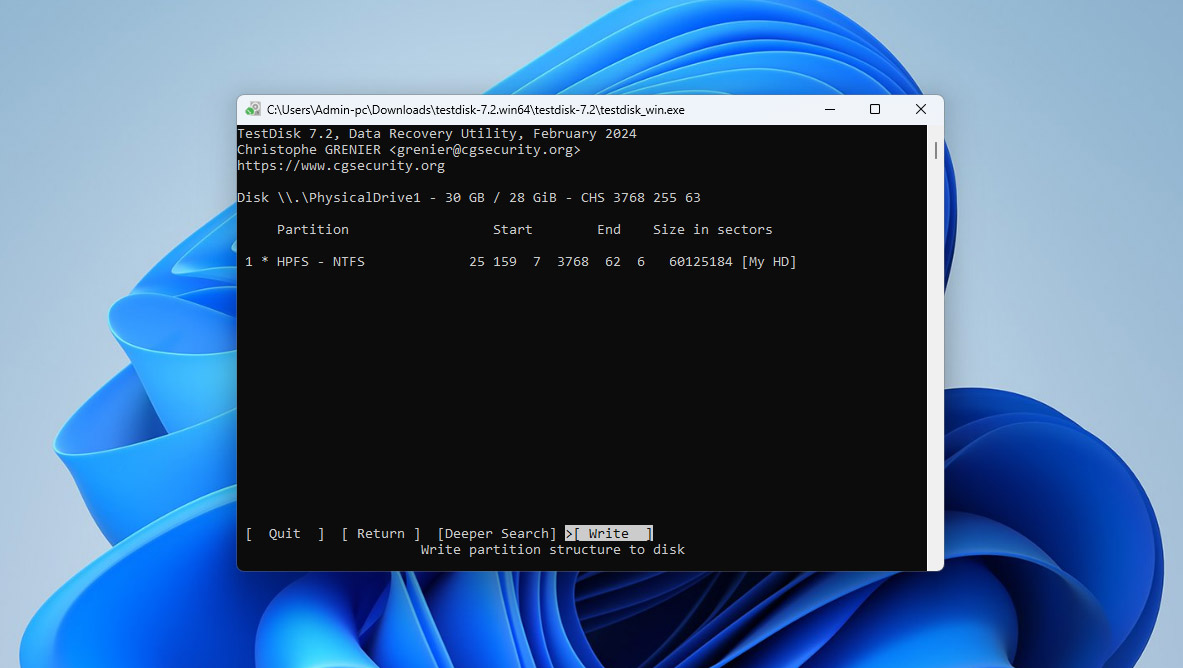
Not: [Hızlı Arama] seçeneği bölümü bulamazsa, ayrıca bir [Daha Derin Arama] seçeneği de göreceksiniz.
Sonuç
NTFS sürücüsünde verilerin yanlışlıkla kaybolması birçok nedenle gerçekleşebilir, ancak genellikle en basit seçeneklerle başlamak ve ardından daha karmaşık yöntemlere yönelmek faydalı olur. Geri Dönüşüm Kutusu’nu veya bir kurtarma aracını kullanmak çoğu zaman dosyaların hızlıca geri getirilmesini sağlar ve bölüm yapısını onarmak, dosya sisteminin kendisi etkilendiğinde erişimi yeniden kazandırabilir. İleriye dönük olarak, henüz yapmadıysanız yedeklemeleri etkinleştirmek faydalı olacaktır. Dosya Geçmişi, harici sürücüler ve hatta temel bir bulut depolama rutini, gelecekteki sorunların kalıcı kayba dönüşmesini engelleyebilir. Akılda tutulması gereken bir diğer nokta ise çıkarılabilir sürücüleri nasıl kullandığınız: Bir cihazı çıkarmadan önce “Güvenle Kaldır” seçeneğini kullanmak ve sistemi düzgün bir şekilde kapatmak, dosya sistemi hasarı olasılığını azaltır.
Eğer bu makale size yardımcı olduysa, sorularınız varsa ya da deneyiminizi paylaşmak isterseniz, aşağıya geri bildiriminizi görmekten memnuniyet duyarız.




